गूगल क्रोम
गूगल क्रोम इन्टरनेट की
दुनिया में इस्तेमाल होने वाले सबसे प्रचलित सर्च इंजन / ब्राउज़र में से एक है.
इसे आधुनिक वेब के लिए तेज़, सरल और सुरक्षित बनाया गया है. इसमें कुछ खासियत है जो
इसे सबसे अलग और जुदा बनती है. जैसेकि
गति : क्रोम को इस तरह से बनाया गया है कि ये पलक झपकते ही सभी
फाइल्स को लोड कर देता है चाहे वो कितनी भी जटिल क्यों न हो.
सरल : गूगल क्रोम को बड़े ही व्यवस्थित तरीके से बनाया गया है
ताकि इन्टरनेट और कंप्यूटर के कम ज्ञान वाल व्यक्ति भी इसके सभी हिस्सों को आसानी
से इस्तेमाल कर सके और ज्यादा से ज्यादा लाभ उठा सके.
सुरक्षा : गूगल क्रोम सुरक्षा के लिए आपको मैलवेयर और फिशिंग जैसे
फीचर भी उपलब्ध करता है ताकि आपका डाटा कोई और इस्तेमाल न कर सके और उन्हें किसी
भी तरह का खतरा न हो. इसके साथ ही ये आपको वेब पर भी अतिरिक्त सुरक्षा प्रदान करता
है. ताकि आप हैकिंग जैसी समस्या से बचे रह सको.
अनुकूल : अगर आप इसके सेटिंग को अपने हिसाब से व्यवस्थित करना
चाहो तो आपको ये सुविधा भी मिलती है और आप इसे कई तरह से कस्टमाइज कर पाते हो. CLICK HERE TO READ MORE SIMILAR POST ...
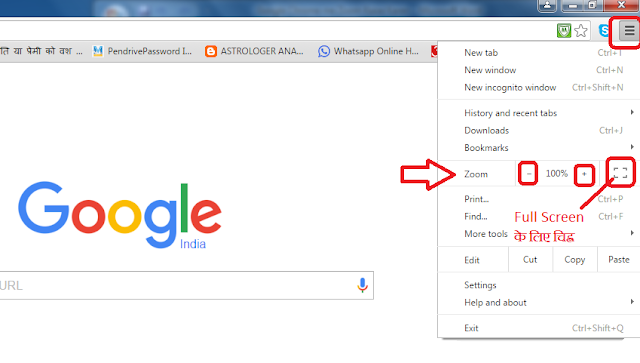 |
| Google Chrome Zoom Kaise Karen |
साइन इन : आप एक बार गूगल क्रोम में साइन इन कर लें फिर ये आपको
बुकमार्क, इतिहास और आपके अन्य पसंदीदा पेज को सुरक्षित रखता है, जिन्हें आप जब
चाहे तब इस्तेमाल कर सकते हो. इसके बाद आप इसे अपनी ईमेल आई डी से अपने फ़ोन में भी
इस्तेमाल कर पाते हो.
इन्ही सब फीचर की वजह से
गूगल क्रोम इतना ज्यादा प्रचलित है. इसके इन्ही सब फीचर में एक फीचर है ZOOM का. इसके इस्तेमाल से आप
गूगल क्रोम पेज को आसानी से बड़ा या छोटा कर सकते हो. तो आओ जानते है कि गूगल क्रोम
में ज़ूम कैसे किया जाता है.
गूगल क्रोम में ज़ूम करें :
क्रोम में ज़ूम करने के लिए
बहुत आसान कदमो को अपनाना होता है जो निम्नलिखित है.
·
खुले हुए पेज के आकार को
बदलें :
स्टेप 1 : इसके लिए सबसे
पहले आप अपने गूगल क्रोम को ओपन करें.
स्टेप 2 : अब आप ऊपर दायी
तरफ सेटिंग के चिह्न पर क्लिक करें.
स्टेप 3 : आपको क्रोम से
जुडी कुछ सेटिंग दिखाई जाती है, उन्ही सेटिंग के बीच में आपको Zoom का आप्शन मिलता है. साथ ही
आपको - + के निशान भी दिखाई देते है. अगर आप + के निशान पर क्लिक करते हो तो इससे गूगल
क्रोम का साइज़ बढ़ जाता है, वहीँ – पर क्लिक करने से आप इसके आकार को घटा सकते हो.
साथ में आपको Full Screen का चिह्न भी मिलता
है जिसपर क्लिक करके आप गूगल क्रोम के पेज को कंप्यूटर की पूरी स्क्रीन पर पाते
हो. इसे हटाने के लिए आपको F11 दबाना होता है. CLICK HERE TO READ MORE SIMILR POST ...
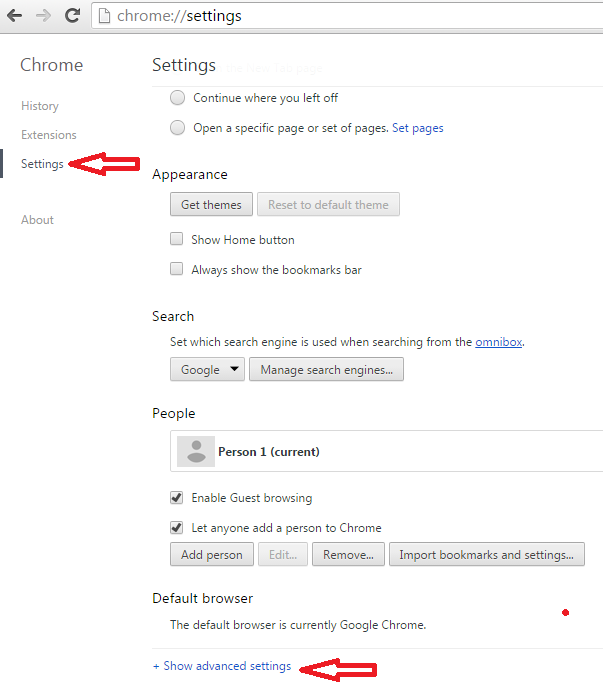 |
| गूगल क्रोम में ज़ूम कैसे करें |
·
सभी वेब पेज के आकार को
बदलें :
स्टेप 1 : इसके लिए अप फिर
से सेटिंग के आप्शन पर क्लिक करें.
स्टेप 2 : आप वहाँ से Setting के आप्शन पर क्लिक
करें.
स्टेप 3 : अब आप वहां से Show Advanced Setting पर जाएँ.
स्टेप 4 : अंत में आप Web Content में Page Zoom में जाकर पेज के
आकार को सेट कर दें.
इस तरह आपके सभी वेब पेज के
लिए आकार सेट हो जाता है.
·
गूगल क्रोम में फॉण्ट ( Font ) को सेट करें :
स्टेप 1 : सबसे पहले आप
गूगल क्रोम को ओपन करें, फिर आप वहाँ से सेटिंग के आप्शन पर क्लिक करें.
स्टेप 2 : आप Show Advance Setting में जाएँ और वहाँ Web Content में जाकर Font
Size को व्यवस्थित कर लें.
गूगल क्रोम से जुडी अन्य किसी सहायता के लिए आप तुरंत नीचे कमेंट करके जानकारी हासिल कर सकते है.
 |
| How to Zoom in Chrome |
Google Chrome Zoom Kaise Karen, गूगल क्रोम में ज़ूम कैसे करें, How to Zoom in Chrome, Change Open or All Webpage Size In Chrome, Change Font In Chrome, Google Chrome, Characteristic of Google Chrome, गूगल क्रोम में फॉण्ट का साइज़ बदलें.
YOU MAY ALSO LIKE











No comments:
Post a Comment